طريقة عمل روت لهواتف الاندرويد هو شيء يبحث عنه الكثيرون ، و كنت قد شرحت طرق مختلفة على قناتي ، لكن اليوم سأريكم طريقة عمل روت لهواتف الساسومنج و الغوغل بيكسل و الغوغل نكسس و الموتورلا و الاسوس ، و قد تم اضافة العديد من الماركات فلاحظت مؤخرا دخول LG G3 و هواتف Xiaomi و Oneplus و غيرها ، و كل هذا بطرق سهلة و بسيطة و بدون أي مشاكل على الهاتف .
طبعا طريقة التثبيت قد تكون مختلفة حسب ماركة جهازك فسامسونج يثبت عن طريق odin و البقية لهم طرق مختلفة لذا سأحاول توجيهكم او اعطائكم فكرة ، لان ما سنقوم به في مقال اليوم هو اعداد ملف الروت حسب نوع الهاتف ، طبعا اول خطوة عليك القيام بها هي الدخول الى الموقع التالي ' من هنا ' بعد الدخول الى الموقع ستجد واجهة بسيطة جدا و كل ما عليك هو كتابة مودل جهازك او اسم هاتف و لكن ركز اكثر على المودل و بالنسبة لهواتف سامسونج بتقريبا كلها موجودة ، و انا كتب g950 الذي يشير اى الجالكسي اس 8 و سأحدد هاتف g950f الذي يرمز الى هاتفي ، و يجب هنا التأكد جيداََ من المودل لانه لا يجوز تثبيت روت مودل غير مودل جهازك .
بعدها نعلم على اصدار الجهاز الخاص بنا و الذي نكون قد تأكدنا منه جيدا و نختار Submit
 من جديد تظهر لنا خيارات اخرى و هنا عليك اختيار إصدار الاندرويد ورقم البناء الموجود بالهاتف ويمكن الوصول اليه عبر الذهاب إلى الإعدادات > حول الهاتف > رقم البناء ، و كما سترون انا حددت رقم بناء جهازي و اخترت المناسب لي
من جديد تظهر لنا خيارات اخرى و هنا عليك اختيار إصدار الاندرويد ورقم البناء الموجود بالهاتف ويمكن الوصول اليه عبر الذهاب إلى الإعدادات > حول الهاتف > رقم البناء ، و كما سترون انا حددت رقم بناء جهازي و اخترت المناسب لي
بعدها ستنزل الى الاسفل في الصفحة الجديدة و تختار CF-Root كما هو موضح معنا ، و في حال لم تظهر الخانة الخضراء التي اشرت اليها بسهم معناه انه لا يتوفر روت لجهازك و لا تحاول ابداََ البحث عن طريقة اخرى لعمل روت لجهازك .
الاَن ستظهر معنا صفحة جديدة فيها عديد الخيارات و اول عباراتها ان الموقع ليس مسؤول عما تقوم به لجهازك ، و هناك العديد من الاشياء المهمة و هي ما تحتاج الشرح بالتفصيل
بعد التحميل و مثلا ان بما اني املك سامسونج سأفتح ملف الروت ثم ملف image و سأجد به ملف الروت الذي سأستعمله على برنامج Odin لتفليش الهاتف الخاص بي ، و هنا تجد شرح استعمال الاودين و بعد البرامج ' من هنا ' ، و اتمنى ان ينجح الجميع في عمل روت لهواتفهم و لا تبخلو علينا بتعليقاتكم الايجابية و طرح استفسارتكم في خانة التعليقات .
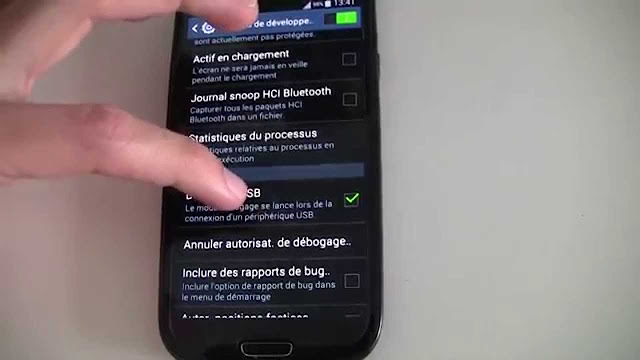 |
| طريقة عمل روت للأندرويد بالصور للمبتدئين و المحترفين |
طبعا طريقة التثبيت قد تكون مختلفة حسب ماركة جهازك فسامسونج يثبت عن طريق odin و البقية لهم طرق مختلفة لذا سأحاول توجيهكم او اعطائكم فكرة ، لان ما سنقوم به في مقال اليوم هو اعداد ملف الروت حسب نوع الهاتف ، طبعا اول خطوة عليك القيام بها هي الدخول الى الموقع التالي ' من هنا ' بعد الدخول الى الموقع ستجد واجهة بسيطة جدا و كل ما عليك هو كتابة مودل جهازك او اسم هاتف و لكن ركز اكثر على المودل و بالنسبة لهواتف سامسونج بتقريبا كلها موجودة ، و انا كتب g950 الذي يشير اى الجالكسي اس 8 و سأحدد هاتف g950f الذي يرمز الى هاتفي ، و يجب هنا التأكد جيداََ من المودل لانه لا يجوز تثبيت روت مودل غير مودل جهازك .
دروس سابقة :
- طريقة عمل روت لهاتفك الأندرويد في ثانية واحدة و بدون كمبيوتر 2018
- طريقة سليمة لعمل روت لجميع هواتف الأندرويد بدون كمبيوتر - 100% مضمونة
- طريقة عمل روت لجميع هواتف الأندرويد - How to easily root an Android device
بعدها نعلم على اصدار الجهاز الخاص بنا و الذي نكون قد تأكدنا منه جيدا و نختار Submit

بعدها ستنزل الى الاسفل في الصفحة الجديدة و تختار CF-Root كما هو موضح معنا ، و في حال لم تظهر الخانة الخضراء التي اشرت اليها بسهم معناه انه لا يتوفر روت لجهازك و لا تحاول ابداََ البحث عن طريقة اخرى لعمل روت لجهازك .
الاَن ستظهر معنا صفحة جديدة فيها عديد الخيارات و اول عباراتها ان الموقع ليس مسؤول عما تقوم به لجهازك ، و هناك العديد من الاشياء المهمة و هي ما تحتاج الشرح بالتفصيل
- Package Type هنا نتحدث عن نوع الملف الناتج الذي سنعمل به روت ، و هناك tar.md5 للتفليش ببرنامج Odin و هذا ما هو مكتوب في الموقع كما هو موضح في الصورة اعلاه ، و هناك ملف boot.img لاجهزة غوغل بكسل التي تفشل fastboot و كل جهاز له ملف و برنامج يفلش به ، لذا الكلمة التي تظهر لك ابحث عنها في يويتوب و اكتب امامها root لتفهم طريقة التثبيت و عمل روت بهذا الملف الذي ستحصل عليه .
- Instillation Type هنا نتحدث عن طريقة التنصيب ، و نجد ثلاث طرق :
- System و هذا يقوم بتثبيت SuperSu و هو مفضل للجهزة الشغالة على لوليبوب 5.0 و ما اقل ، و هذا يجعل الروت يدخل كليا في الجهاز حتى عند عمل فورمات لن تفقد الروت و لن تضطر لاعادة تثبيت و انا اعتبره الاكثر اماناََ .
- Systemless Image يقوم بتثبيت Supersu كاي تطبيق و ملفات الروت تجدها مدمجة مع كيرنل الجهاز ، و يفضل اختياره للاجهزة الشغالة على اندرويد مارشميلو 6.0 و نوجا 7.0 .
- Instillation Type : طريقة التنصيب:
- Systemless SBIN و هو مفضل للاجهزة الشغالة على نظام 8.0 ، حيث يثبت SuperSu كتطبيق عادي و اما ملفات الروت تجدها مدمجة في ملف SBIN .
- Include Shide خيار جميل جداََ حيث يقوم هذا الخيار بجعل الروت غير مرئي امام التطبيق التي لا تشتغل على الهواتف التي بها روت مثل سناب شات و غيرها و لديك ثلاث خيارات :
- Auto Detect كشف تلقائي لحاجة الجهاز لهاته الميزة .
- Include تفعيل دائم لهاته الميزة
- Do not include عدم تفعيل الميزة
- Auto-wipe يشير الموقع الى انه غير مرغوب في تعديل هذا الخيار ، حيث يقوم هذا الخيار بمسح الذاكرة الداخلية بعد القيام بعملية الروت .
- Advanced Samsung Options خانة لا تظهر مباشرة لكن عند الضغط عليها تنبثق لك خيارات اخرى و من المنصوح تركها بشكلها الافتراضي لانها تحتاج خبرة كبيرة جدا في المجال حتى تعرف ما تفعل بهاته الخيارات ، و تكون الخيارات كالاَتي :
- Repack recovery تستعمل هاته الخاصية على انضمة 7.0 فما فوق حيث تقوم بالتخلص من مشكلة التعليق على كلمة سامسونج ، و يمكن استعمالها على اللوليبوب و المارشميلو ايضا حيث تقوم باعادة الريكفري الاصلي بعد عملية الروت .
- Cache Image name بعد التفليش يجب تطابق الاسم الموجود داخل pit مع ملف الcache المفلش ، و يكون عادة cache.img او cache.img.ext4 ، لذا في حال فشل التفليش يمكن لنا تغيير الاسم عبر هذا الخيار .
- Bloat mode في حال فشلة الخطوة السابقة من التفليش بتغيير الاسم يمنحنا هذا الخيار محاولة اخرى لتفليش الملف .
- Advanced Encryption Options خانة لا تظهر مباشرة لكن عند الضغط عليها تنبثق لك خيارات اخرى و من المنصوح تركها بشكلها الافتراضي لانها تحتاج خبرة كبيرة جدا في المجال حتى تعرف ما تفعل بهاته الخيارات ، و تكون الخيارات كالاَتي :
- dm-verity خانة لحماية ملفات النظام و قطاعاتها من وصول اي تعديل عليها ، و يقوم الروت بتعطيلها تلقائيا ، لكن يمكن اعادة تفعيلها بهذا الخيار .
- force-encrypt نظام مارشميلو 6.0 يملك ميزة تشفير الذاكرة الداخلية ، لذا عبر هذا الخيار يمكننا الغاء التفير بعد عملية الروت و وبعد عملية ضبط المصنع و يقوم بتعطيلها بشكل تلقائي ، لكن في نظام نوجا 7.0 و ما فوق يفضل تركها و في حال اردت ابقاء الجهاز مشفر دائما علم على keep .
- encryptable في بعض الاجهزة نجد ان الخيار السابق في الغاء التشفير لا ينفع معها ، حيث يقوم النظام باعادة تفعيل التشفير تلقائيا حتى بعمل الخطو السابقة ، لذا تفعيل الخيار يقوم بتعطيل التشفير نهائيا .
- Miscellaneous Advanced Options خانة لا تظهر مباشرة لكن عند الضغط عليها تنبثق لك خيارات اخرى و من المنصوح تركها بشكلها الافتراضي لانها تحتاج خبرة كبيرة جدا في المجال حتى تعرف ما تفعل بهاته الخيارات ، و تكون الخيارات كالاَتي :
- Factory reset protection يقوم هذا الخيار بحفظ ملف الروت بدل ملف SuperSu ، لذا بعد عملية ضبط المصنع كل ما عليك فعله هو تثبي تطبيق SuperSu لان الروت يكون مدمج ضمن الملفات بشكل تلقائي ، و تأتي هاته الخاصةي معطلة بشكل افتراضي .
- Bind / System/xbin هنا بعض تطبيقات الاندرويد القديمة التي تتطلب روت و تصل اليها بشكل تقليدي ، و برامج الروت الجديدة لم تعد تدعم تلك المميزات القديمة ، لكن مع هذا الخيار سيقوم باضافة كل الخواص القديمة لتضمين تشغيل التطبيقات القديمة ، ويأتي هذا الخيار معطل افتراضيا .
- SELinux بتعليمك على هذا الخيار سيقوم بتعطيل حماية SELinux او تركها بعد القيام بعميل الروت لهاتفك .
الاَن بعد إختيارك لما تريده في ملف الروت الخاص بهاتفك اضغط على Generate CF-AUTO-ROOT Package ليبدأ الموقع في صنع ملف الروت الخاص بهاتفك .
بعدها سيطعيك الموقع اشارة الى انه سيبدأ التحميل بعد 20 ثانية ، و من الافضل تعطيل برنامج IDM الخاص بالتحميل قبل بدأ العملية كلياََ ، او استعمال متصفح لا يوجد به هذا البرنامج لانه سيسبب لك مشاكل تحميل الملف .بعد التحميل و مثلا ان بما اني املك سامسونج سأفتح ملف الروت ثم ملف image و سأجد به ملف الروت الذي سأستعمله على برنامج Odin لتفليش الهاتف الخاص بي ، و هنا تجد شرح استعمال الاودين و بعد البرامج ' من هنا ' ، و اتمنى ان ينجح الجميع في عمل روت لهواتفهم و لا تبخلو علينا بتعليقاتكم الايجابية و طرح استفسارتكم في خانة التعليقات .
رابط الموقع المستعمل : من هنا

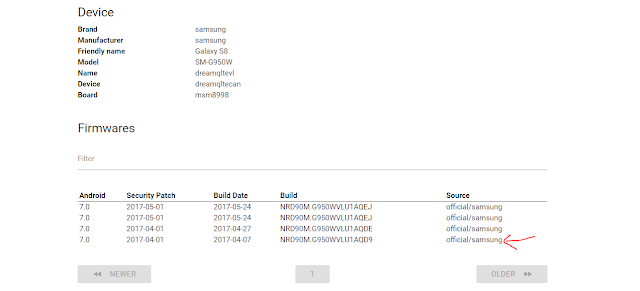
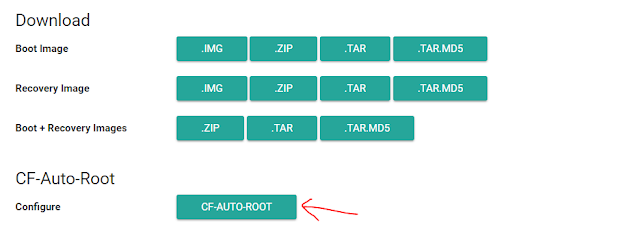
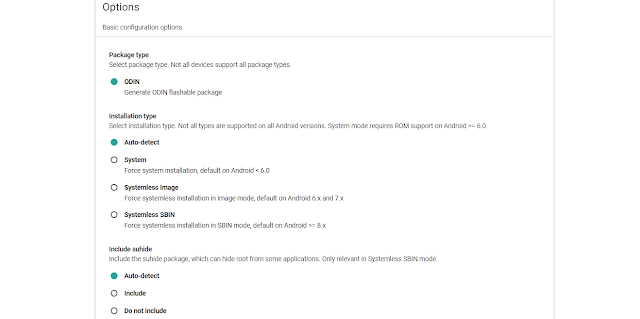
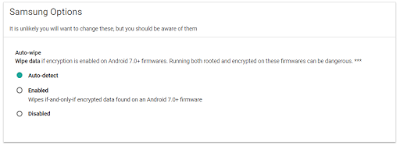

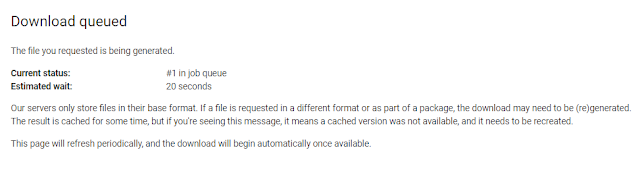
Aucun commentaire:
Enregistrer un commentaire